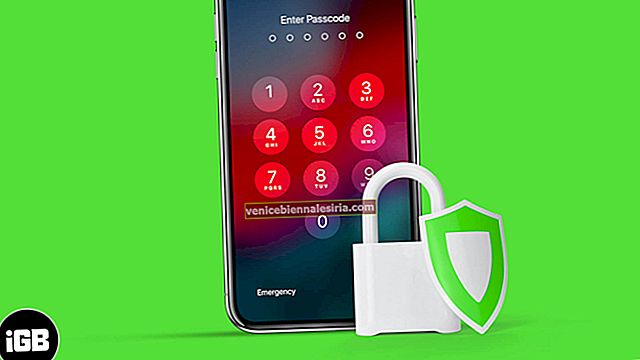Набор текста на смартфоне сильно отличается от набора текста на физической клавиатуре. Фактически, даже iPad лучше, когда дело доходит до набора текста, потому что на нем так много места, клавиши большего размера и лучший способ набора текста. Для большей части этого поколения набор текста на смартфонах стал естественным явлением, но для тех, кто только начинает, все может быть немного сложно.
Тем не менее, независимо от того, являетесь ли вы экспертом в области набора текста на iPhone или только начинаете, есть несколько вещей, которые вы можете сделать, чтобы печатать быстрее, лучше и продуктивнее. Такие мелочи, как точка после предложения, автоматический ввод заглавных букв и т. Д., На самом деле имеют огромное значение в способе ввода.
Супер удобные советы, как быстрее печатать на iPhone
Давайте сразу погрузимся в :
№1. Ввод специальных символов
Клавиатура по умолчанию на iPhone обычно английская (США), и вы обнаружите, что она очень похожа на физическую клавиатуру. Итак, как вы набираете те подчеркнутые алфавиты, которые используются в других языках, таких как испанский, португальский и другие?
Чтобы ввести эти символы, вам просто нужно нажать и удерживать определенную клавишу. Например, нажатие и удержание «U» открывает еще один ряд клавиш, содержащий различные типы «U». Вы можете просто провести по одному из них, чтобы ввести определенный символ. Если вы хотите ввести умляут, вы должны нажать и удерживать U и, когда появится новая строка, просто проведите пальцем по символу умляута.
№2. Автоматический ввод периодов
Более быстрый способ ввести точки / периоды - включить ярлык. Ярлык - это двойное нажатие клавиши пробела после слова. При двойном нажатии пробела после слова сразу после слова ставится точка / точка. Это так просто.
Конечно, чтобы это сработало, вы должны включить ярлык из Настройки → Общие → Клавиатуры.

3. Более быстрый способ ввода знаков препинания
Клавиша «123» открывает все различные знаки препинания и цифровые клавиши, но знаете ли вы, что на самом деле это трудоемкий способ ввода точки, запятой или точки с запятой? Если вы набираете специальный знак препинания, вы, скорее всего, воспользуетесь им один раз, а затем все равно переключитесь на алфавитную клавиатуру.
Поэтому вместо того, чтобы нажимать клавишу 123, нажмите и удерживайте ее. Это откроет клавиатуру пунктуации. Теперь просто проведите по клавише, которую хотите использовать. После этого просто отпустите! Вуаля! Клавиша будет набрана, и вы автоматически вернетесь к алфавитной клавиатуре.
№4. Предотвращение сбоев автокоррекции
Предполагается, что автокоррекция - полезная функция на iPhone, но она стала скорее комическим облегчением, что в конечном итоге приводит к очень неловким ситуациям. Обычно безопаснее и лучше выключить. Для этого просто зайдите в « Настройки» → «Основные» → «Клавиатура» и выключите там, где написано «Автокоррекция».

№5. Включение Caps Lock

Клавиша Shift на клавиатуре iPhone работает так же, как и на обычной клавиатуре. Но где ключ с заглавными буквами? На самом деле он спрятан внутри клавиши Shift. Дважды нажмите клавишу Shift, и она станет синей. Это означает, что клавиша Caps Lock включена, и все, что вы набираете, будет теперь заглавными.
Завершение…
На сегодня все, ребята! Если вы знаете какой-либо другой трюк для более быстрого набора текста на клавиатуре iPhone, обязательно поделитесь им в комментариях. Помогите другим пользователям iOS своими новаторскими советами. А пока пришло время прощаться, но я вернусь снова и дам еще несколько замечательных советов и приемов.
Статьи по Теме:
- Как быстро вводить специальные символы на Mac
- Тип модальности и клавиатура: быстрый набор текста на Apple Watch и iPhone
- Как вставить символ табуляции на iPhone или iPad
Если вам понравился этот контент, обязательно поделитесь им с друзьями в Facebook, Twitter и Telegram.